Parandus: Dockeri deemoniga ei saa ühendust saidil „unix:///var/run/docker.sock”
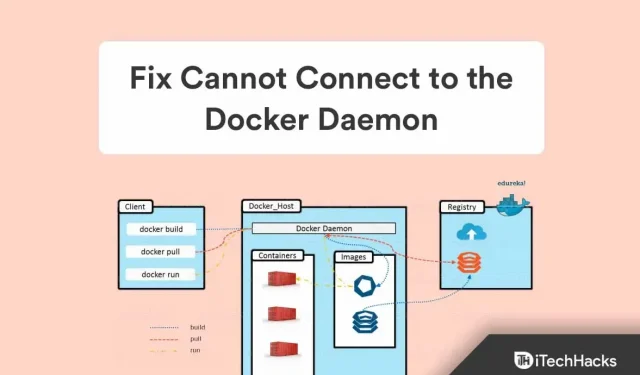
Dockeri abil käitate teenust hosti operatsioonisüsteemis. Dockeri rakendus on praegu saadaval ainult Linuxi jaoks, kuna see sõltub mõnest Linuxi tuuma funktsioonist. Kuid MacOS-i ja Windowsi kasutajad saavad ka Dockerit käivitada. Kuid viimase paari päeva jooksul ei ole see Windowsi seadmetes korralikult töötanud. Jah, paljud kasutajad on teatanud, et saavad veateate, mis ütleb, et nad ” ei saa ühendust Dockeri deemoniga aadressil (unix:///var/run/docker.sock. Kas Dockeri deemon töötab?)”.
Üldiselt ilmnevad seda tüüpi probleemid erinevate dokkimiskäskude (nt docker info, docker pull, docker stop, docker start jne) käivitamisel. Kuid te ei pea selle pärast muretsema, kuna oleme sellesse kokku pannud mõned parandused. artikkel . Dockeri deemon töötab? Nii et alustame nendega.
Mis on dokkeriteemon?
Dockeri deemon on protsess, mis haldab konteineripilte, võrke ja salvestusmahtusid. Kogu protsessi vältel jälgib Dockeri deemon Dockeri API kaudu tehtud taotlusi.
Lisaks Dockeri API taotlustele vastamisele haldab Dockeri deemon (dockerd) Dockeri objekte, sealhulgas pilte, konteinereid, võrke ja köiteid. Dockeri teenuste haldamise osana saavad deemonid omavahel suhelda.
Kuidas parandada, et ei saa ühendust Dockeri deemoniga
Arendajate kaebused ajendasid meid välja töötama tõhusaid lahendusi. Selle tõrke põhjuseks võivad olla mitmed tegurid, sealhulgas see, et Docker ei tööta, kui Docker on välja lülitatud, see ei tööta korralikult ja Dockerit ei saa rootõiguste puudumise tõttu käivitada.
Seega, nagu te mõistate, on teie probleemi algpõhjus, st ei saa ühendust luua dockeri deemoniga aadressil unix:///var/run/docker.sock. Dockeri deemon töötab?; nii et vaatame mõningaid võimalikke lahendusi.
Parandus 1: tühjendage “Ebaõnnestunud Dockeri tõmbamine” ja käivitage Dockeri teenus.
Dockeri rakendus võib konteineri ekstraktimise ajal ootamatult sulguda, mistõttu kuvatakse seda tüüpi tõrketeade. Sellistel juhtudel peidetakse Dockeri teenus ja soklifailid. Dockeriga suhtlemiseks leiate faili nimega Docker.socket kaustast /var/run/docker.sock. Seetõttu ei käivitu Docker enne, kui oleme paljastanud kaks faili – Docker.service ja docker.daemon.
- Avage terminal ja kasutage neid käske :
systemctl разоблачить docker.service systemctl размаскировать docker.socket systemctl запустить docker.service

- Peame nüüd failid kataloogist Containers enne Dockeri taaskäivitamist eemaldama, kui pärast alltoodud käskude käivitamist ilmneb viga endiselt. Seejärel käivitage see käsk. Kuid veenduge, et teate juurparooli, kuna vajame kõrgemaid õigusi.
sudo su dockeri teenuse peatus
cd /var/run/docker/libcontainerd rm -rf containerd/* rm -f docker containerd.pid
käivitage teenindusdokk
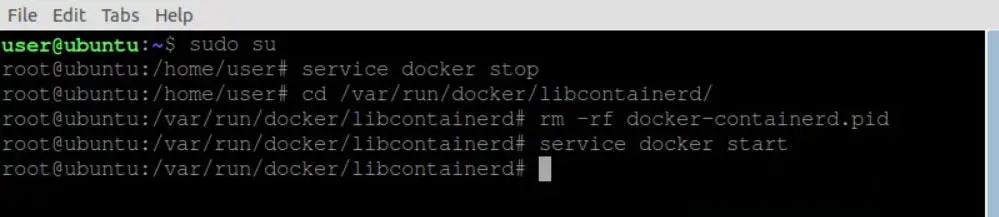
Parandus 2: käivitage Dockeri teenus süsteemiga systemctl
Kui installisite Dockeri just Ubuntule või taaskäivitasite arvuti, on suur tõenäosus, et Dockeri teenus ei tööta. See on Dockeri deemon (dockerd), mis pakub Dockeri teenuseid. See on koht, kus teenus saab Dockeri API päringu ja tegeleb erinevate Dockeri objektidega, nagu pildid, konteinerid, võrgud ja köited.
Systemctl abil saate juhtida Linuxis töötavaid süsteemiteenuseid, asendades vana SysV init-süsteemi. Teenuse käsku saab kasutada, kui süsteemctl pole installitud. Kui te aga ei tea, kuidas seda teha, järgige kindlasti neid samme.
- Avage Windowsi terminal ja käivitage käsk Dockeri paljastamiseks:
sudo systemctl разоблачить докер
Maski võib pidada Docker.service’i keelamise jõulisemaks versiooniks. Tõrge ilmub, kui proovime teenust käivitada, kui seade on maskeeritud. Maskeeritud üksuse failid on seotud seadmega dev/nul l. Käsuga $ systemctl list-unit-files saate vaadata kõigi üksusefailide olekut.
- Käsku systemctl saab kasutada pärast dokkimiskasti paljastamist. Käivitage see käsk:
systemctl запустить докер

- Veenduge, et Docker oleks töökorras. Teenuse praeguse oleku vaatamiseks kasutame käsku systemctl status. Saate käivitada selle käsu:
докер состояния systemctl
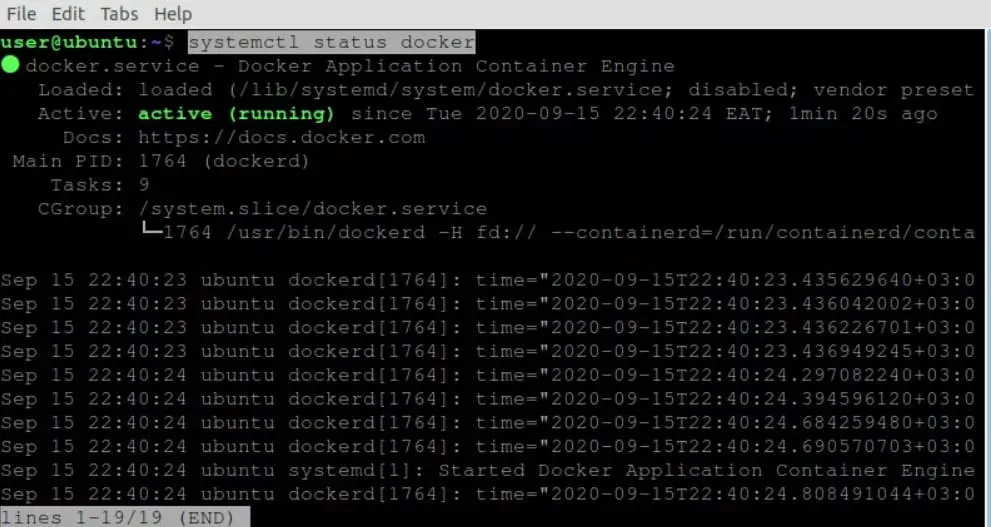
Parandus 3: käivitage Docker teeninduskäsuga
Kui ülaltoodud meetod teie jaoks ei tööta, võib teie seade tõenäoliselt kasutada SysC init-süsteemi. Noh, kui see nii on, ei pruugi systemctl käsk teile sobida.
Selle asemel peate kasutama teeninduskäsku, et käivitada dockeri deemon ilma veateadeteta. Dockeri deemoniga ei saa ühendust luua aadressil unix:///var/run/docker.sock. Dockeri deemon töötab? Nii et vaatame, kuidas seda teha:
- Avage Windowsi terminal ja käivitage see käsk:
служба sudo --status-all
запуск докера службы sudo
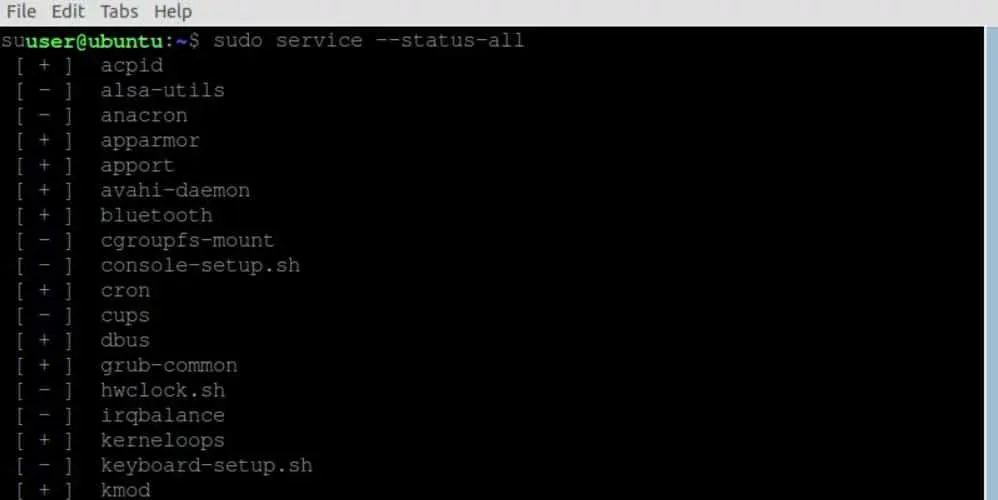
Parandus 4: käivitage Dockerdi teenus (Dockeri deemon)
Kui ükski ülaltoodud meetoditest teie jaoks ei tööta, saate Dockeri deemoni käivitamiseks kasutada ka Dockerdi teenust. Dockerdi teenuse kasutamiseks peate siiski tegema järgmist.
- Kõigepealt avage Windowsi terminal ja käivitage käsk:
судо докерд
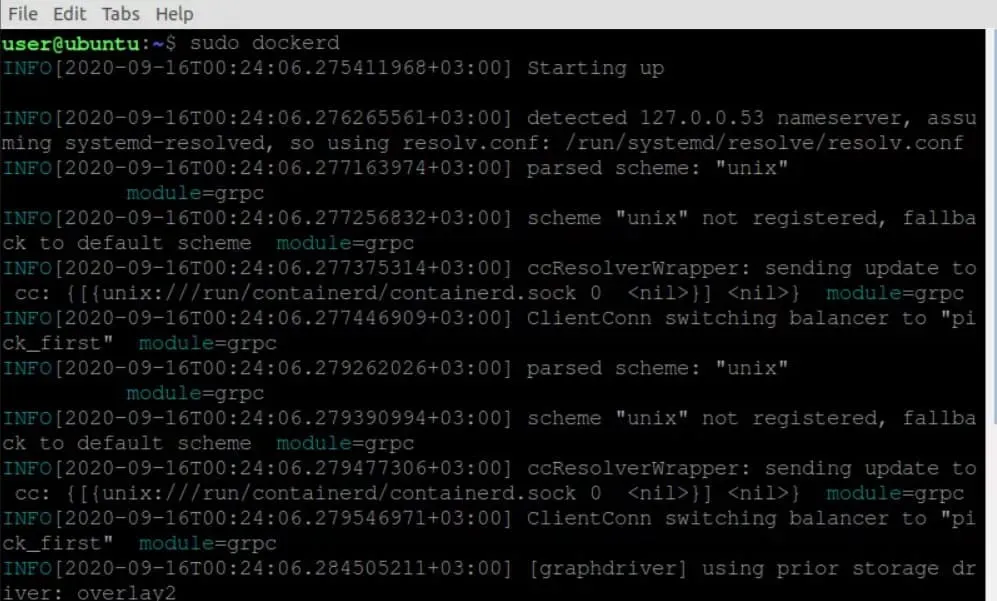
Parandus 5: käivitage Docker mitte- rootkasutajatele
Mitmed kasutajad on teatanud, et Dockeri käivitamine ilma juurõigusteta aitab neil parandada tõrketeadet „ei saa ühendust dockeri deemoniga aadressil unix:///var/run/docker.sock. Dockeri deemon töötab? Nii et kontrollime samme:
- Avage Windowsi terminal ja käivitage käsk:
экспорт DOCKER_HOST=tcp://localhost:2375

Parandus 6: käivitage Snapiga Docker Service
Kui installisite selle Snap-paketihalduri abil, saab Dockerit juhtida snap-käsuga. Seda seetõttu, et Snapi hallatavad teenused on tavaliselt automatiseeritud. Kuid sellistes olukordades võib osutuda vajalikuks käsitsi sekkumine. Seetõttu peate selle Dockeri käitamiseks järgima järgmisi samme:
- Avage Windowsi terminal ja käivitage käsk:
sudo snap запустить докер

- Kui ülaltoodud käsk on tehtud, käivitage see käsk:
сервисы sudo snap

Parandus 7: installige Docker uuesti
Kui olete juba proovinud kõiki ülaltoodud parandusi, et lahendada tõrketeade “ei saa ühendust dockeri deemoniga aadressil unix:///var/run/docker.sock. Kas Dockeri deemon töötab?”, siis peaksite selle valiku jätma, välja arvatud Dockeri arvutisse uuesti installimine. Kui te aga ei tea, kuidas Dockerit uuesti installida, võite minna ametlikule Ubuntu veebisaidile ja vaadata, kuidas seda teha.
Tehke ülevaade | Käivitage Dockeri deemon
Siit saate teada, kuidas parandada veateadet, mis ei saa ühendust dockeri deemoniga aadressil unix:///var/run/docker.sock. Dockeri deemon töötab? Loodame, et see tõrkeotsingu artikkel on teile kasulik. Kuid kui teil on kahtlusi või küsimusi, jätke allpool kommentaar ja andke meile teada. Ärge unustage vaadata ka meie teist iTechHacksi juhendit.


Lisa kommentaar